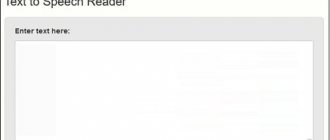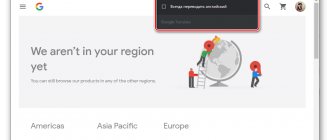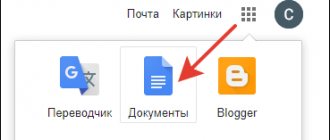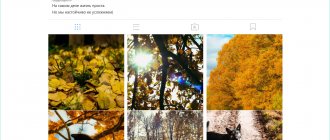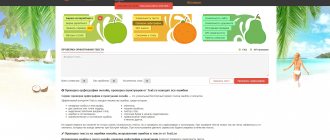Пользователи сталкиваются с необходимостью перевода текста с фото онлайн. Ситуации могут быть разными: на фотографии есть текст, который необходимо извлечь из изображения и перевести на другой язык, есть изображение документа на иностранном языке, нужно перевести текст с картинки и т. п.
Можно воспользоваться программами для распознавания текста, которые с помощью технологии OCR (Optical Character Recognition) извлекают текст из изображений. Затем, извлеченный из фото текст, можно перевести с помощью переводчика. Если исходное изображение хорошего качества, то в большинстве случаев подойдут бесплатные онлайн сервисы для распознавания текста.
В этом случае, вся операция проходит в два этапа: сначала происходит распознавание текста в программе или на онлайн сервисе, а затем осуществляется перевод текста, с помощью переводчика онлайн или приложения, установленного на компьютере. Можно, конечно, скопировать текст из фото вручную, но это не всегда оправданно.
Есть ли способ совместить две технологии в одном месте: сразу распознать и перевести тест с фотографии онлайн? В отличие от мобильных приложений (о них мы поговорим далее в статье), выбора для пользователей настольных компьютеров практически нет. Но, все же я нашел два варианта, как перевести текст с изображения онлайн в одном месте, без помощи программ и других сервисов.
Переводчик с фотографии онлайн распознает текст на изображении, а затем переведет его на нужный язык.
При переводе с изображений онлайн, обратите внимание на некоторые моменты:
- качество распознавания текста зависит от качества исходной картинки;
- для того, чтобы сервис без проблем открыл картинку, изображение должно быть сохранено в распространенном формате (JPEG, PNG, GIF, BMP и т. п.);
- если есть возможность, проверьте извлеченный текст, для устранения ошибок распознавания;
- текст переводится с помощью машинного перевода, поэтому перевод может быть не идеальным.
Мы будем использовать Яндекс Переводчик и онлайн сервис Free Online OCR, на котором присутствует функциональная возможность для перевода для извлеченного из фотографии текста. Вы можете использовать эти сервисы для перевода с английского на русский язык, или использовать другие языковые пары поддерживаемых языков.
На мобильных устройствах пользователям доступны разные способы для перевода с фотографий. В статье мы разберем приложения Google Переводчик, Яндекс Переводчик, Переводчик Microsoft.
Для использования приложений для перевода с фото на мобильных телефонах, необходимо соблюсти два обязательных условия: наличие камеры на устройстве, при помощи которой осуществляется захват изображения для перевода, и подключение к интернету, для распознавания текста на удаленном сервере переводчика.
Яндекс Переводчик для перевода с картинок
В Яндекс.Переводчик интегрирована технология оптического распознавания символов OCR, с помощью которой из фотографий извлекается текст. Затем, используя технологии Яндекс Переводчика, происходит перевод извлеченного текста на выбранный язык.
Последовательно пройдите следующие шаги:
- Войдите в Яндекс Переводчик во вкладку «Картинки».
- Выберите язык исходного текста. Для этого кликните по названию языка (по умолчанию отображается английский язык). Если вы не знаете, какой язык на изображении, переводчик запустит автоопределение языка.
- Выберите язык для перевода. По умолчанию, выбран русский язык. Для смены языка кликните по названию языка, выберите другой поддерживаемый язык.
- Выберите файл на компьютере или перетащите картинку в окно онлайн переводчика.
- После того, как Яндекс Переводчик распознает текст с фотографии, нажмите «Открыть в Переводчике».
- В окне переводчика откроются два поля: одно с текстом на иностранном языке (в данном случае на английском), другое с переводом на русский язык (или другой поддерживаемый язык).
Если у фото было плохое качество, имеет смысл проверить качество распознавания. Сравните переводимый текст с оригиналом на картинке, исправьте найденные ошибки.
В Яндекс Переводчике можно изменить перевод. Для этого включите переключатель «Новая технология перевода». Перевод осуществляют одновременно нейронная сеть и статистическая модель. Алгоритм автоматически выбирает лучший вариант перевода.
Скопируйте переведенный текст в текстовый редактор. При необходимости, отредактируйте машинный перевод, исправьте ошибки.
Translate.ru
Замечательная программа Translate.ru позволяет не только распознавать тексты с фотографий, экрана компьютера или книги, а также переводить их, но и обучает правильному произношению, что немаловажно при изучении иностранных языков. В состав приложения входит три части: переводчик, словарь и аудиопомошник. С помощью программы можно делать переводы с или на 18 языков. Помимо наиболее популярных, здесь присутствует греческий, иврит, турецкий, каталонский и прочие языки. Нужный для изучения язык вы сможете загрузить в приложение отдельно.
Для того чтобы Translate.ru перевел текст необходимо просто навести камеру на нужный участок, либо загрузить фотографию с галереи. Испытания программы на английском, немецком и французском языках прошли успешно, а вот иероглифы Translate.ru переводить не хочет.
Основные возможности приложения Translate.ru:
- В программе можно задать тему текста, чтобы улучшить точность перевода.
- Способно переводить слова и фразы, произносимые в микрофон смартфона.
- Встроенный голосовой помощник и разговорник помогут в тренировке произношения.
- Функция «диалог» позволяет в режиме реального времени переводить предложения и воспроизводить их на выбранном языке.
- Приложение на Айфонах интегрировано с iMassage.
- Автоматически сохраняет 50 последних записей, можно добавлять материалы в избранное.
Перевод с фотографии онлайн в Free Online OCR
Бесплатный онлайн сервис Free Online OCR предназначен для распознавания символов из файлов поддерживаемых форматов. Сервис подойдет для перевода, так как на нем опционально имеются возможности для перевода распознанного текста.
В отличие от Яндекс Переводчика, на Free Online OCR приемлемое качество распознавания получается только на достаточно простых изображениях, без присутствия на картинке посторонних элементов.
Выполните следующие действия:
- Войдите на Free Online OCR.
- В опции «Select your file» нажмите на кнопку «Обзор», выберите файл на компьютере.
- В опции «Recognition language(s) (you can select multiple)» выберите необходимый язык, с которого нужно перевести (можно выбрать несколько языков). Кликните мышью по полю, добавьте из списка нужный язык.
- Нажмите на кнопку «Upload + OCR».
- После распознавания, в специальном поле отобразится текст с изображения. Проверьте распознанный текст на наличие ошибок.
- Для перевода текста нажмите на ссылку «Google Translator» или «Bing Translator» для того, чтобы использовать одну из служб перевода онлайн. Оба перевода можно сравнить и выбрать лучший вариант.
Скопируйте текст в текстовый редактор. Если нужно, отредактируйте, исправьте ошибки.
Как перевести китайский текст с картинки другими способами?
Помимо Яндекс Переводчика и Free Online OCR (которых может не оказаться под рукой) существует множество сервисов, выполняющих аналогичные задачи. Некоторые из них доступны только со смартфона и компьютера, некоторые работают на всех устройствах.
Для перевода с картинки на русский язык можно воспользоваться:
- Google Translate, который работает аналогично Яндекс Переводчику. Google переиздал свое приложение специально для китайских пользователей с одобрения государства. До некоторых пор в Китае невозможно было воспользоваться ни одной из платформ Google, который был запрещен китайским правительством;
- Программа для распознавания текста и последующий перевод. Более трудоёмкий способ, чем предыдущие, но возможно более надежный. Выполняется в два этапа. При помощи Optical Character Recognition (можно скачать в любом магазине бесплатно) из фото извлекается исходный текст, а затем вводится в любой популярный сервис, который переводит.
Google Переводчик: перевод фото на мобильных телефонах
Приложение Google Переводчик используется на мобильных телефонах, работающих под управлением операционных систем Android и iOS. Установите программу на смартфон из соответствующих магазинов приложений.
Приложение Google Переводчик имеет широкие функциональные возможности:
- перевод текста на 103 языка и обратно;
- функция быстрого перевода;
- перевод текста в режиме офлайн (предварительно потребуется скачать необходимые данные);
- перевод в режиме камеры с поддержкой 37 языков;
- быстрый перевод камерой надписей на 38 языках;
- поддержка перевода рукописного ввода;
- перевод в режиме разговора на 28 языках.
Google Переводчик переводит текст на фотографиях, картинках, табличках, в журналах, книгах и т. д. В приложение Google Переводчик используется два способа перевода текста с фото:
- Режим реального времени — мгновенный перевод текста при наведении камеры телефона.
- Перевод в режиме камеры — снимок текста, а затем получение перевода.
Сначала посмотрим функцию перевода в режиме камеры, который наиболее подходит, в большинстве случаев.
- Запустите приложение Google Переводчик на телефоне.
- В окне переводчика выберите направление перевода, а затем нажмите на значок «Камера».
- Наведите камеру телефона на текст, который необходимо перевести. Выровняйте камеру, если потребуется, включите дополнительное освещение. Сделайте снимок.
- После выполнения распознавания, в следующем окне нужно выделить участок текста, или нажать на кнопку «Выбрать все».
- В верхней части окна появятся два небольших поля с оригиналом и переводом текста. Нажмите на стрелку в поле перевода, для открытия полного перевода текста в соседнем окне.
Для выполнения быстрого перевода в режиме камеры, включите режим мгновенного перевода (кнопка станет зеленого цвета), если нужно, включите дополнительное освещение, выровняйте камеру.
На экране телефона появится быстрый перевод на выбранный язык.
Функция мгновенного перевода, уступает по качеству переводу с помощью режима камеры.
Google Translate — лучший переводчик через камеру смартфона
Особенно полезны программы для перевода через фотокамеру в путешествиях. Если какой-то язык вызывает у вас трудности, выберите его в приложении и укажите второй язык. Который является вашим родным. Google Translate является одним из лучших программ для компьютера и приложением для мобильных устройств Андроид и iOS.
Перевод текста в Google Translate
Он быстро переводит на 103 языка и работает в любом направлении. При этом может переводить для вас на 59 языков в том случае, если на вашем телефоне вдруг пропадёт интернет.
Перевод через камеру смартфона онлайн
Через камеру Google Translate переводит на 88 языков. Подробнее о поддерживаемых языках можно узнать по адресу: https://support.google.com/translate/answer/6142483.
Поддерживаемые языки Гугл Переводчика
На устройстве при установке приложения вам необходимо разрешить доступ к галерее, камере, а также к микрофону. Приложение можно скачать в App Store и Google Play. И пользоваться им онлайн или оффлайн. При загрузке приложение устанавливает язык по умолчанию тот, которые установлен таковым на мобильном устройстве.
Это интересно: переводчик онлайн с произношением слов.
Яндекс Переводчик: перевод фотографий на мобильных устройствах
Приложение Яндекс Переводчик для мобильных телефонов, как и одноименный онлайн сервис, умеет переводить текс на фотографиях.
Основные особенности Яндекс Переводчика:
- перевод на 90 языков в режиме онлайн;
- поддержка перевода 6 языков в офлайн режиме;
- фотоперевод;
- перевод сайтов в приложении;
- перевод произнесенных отдельных слов или фраз;
- автоматический выбор направления перевода;
- словарь;
- перевод текста в приложениях из контекстного меню, начиная с версии Android0.
Запустите приложение Яндекс Переводчик, нажмите на значок камеры.
Снимите на камеру нужный текст. В данном случае, я сфотографировал текст из Instagram с экрана компьютера.
После выполнения распознавания, нажмите на значок в правом верхнем углу экрана.
В Яндекс Переводчике доступны уникальные функции, повышающие точность распознавания. При плохом качестве распознавания, выберите распознавание по словам, строкам, блокам (кнопка в нижнем левом углу).
В окне переводчика, в верхней части отобразится оригинальный текст, а основную часть экрана занимает перевод текста с фото.
В окне приложения можно прослушать оригинал и перевод теста, озвученный с помощью голосового движка, что-то надиктовать, синхронизировать (есть ограничения по размеру) перевод, отправить перевод по назначению, сохранить перевод на карточке.
Google Переводчик по фотографии с китайского языка на русский
Одной из лучших программ и приложений для перевода в интернете является Google Translate или Переводчик Гугл. Прежде всего из-за качества перевода, а также скорости работы. Сервис умеет работать со 103 языками мира и распознавать информацию по фото, голосовые сообщения, через камеру смартфона, текстовые сообщения. Ещё приложение сможет быстро перевести на ваш родной язык любой сайт в интернете. Для этого разработчик предлагает нам воспользоваться их браузером — Google Chrome.
В 2020 году переводчик от компании Google значительно «поумнел». Так как его движок был полностью перенесён на нейросети. Также переводчик всегда готов рассмотреть другие варианты перевода того или иного слова. Вы можете указать правильный или даже неправильный вариант. Но со временем он будет изменён либо алгоритмом программы, либо другими пользователями обратно на правильный. Чтобы понять китайские иероглифы на изображении необходимо загрузить приложение для мобильных телефонов «Google Translate» для Android или iOS.
Дальнейший порядок действий:
- Откройте мобильный маркет на Андроид и iOS. Скачайте и установите его; Переводчик Гугл в Play Market
- Запустите приложение. В его окне можно увидеть пиктограмму фотоаппарата — нажмите её, чтобы загрузить изображение; Запустите приложение Google Translate
- Выберите пиктограмму телефона, чтобы начать переводить картинку. Выберите пиктограмму фотоаппарата
Результат перевода появится в приложении.
Наведите камеру на текст на китайском
Сфотографируйте результат, чтобы прочесть его позже в более комфортных условиях. Язык всегда можно сменить на верхней панели приложения. В том случае, если он автоматически установлен неправильно.
Переводчик Microsoft: перевод текста с фото и скриншотов
Microsoft Translator имеет встроенный функционал для перевода текста на снимках: фотографиях и скриншотах.
Основные возможности Переводчика Microsoft:
- поддержка перевода онлайн и офлайн на более 60 языках;
- перевод голоса;
- синхронный перевод речи для беседы на двух языках;
- перевод текста на фотографии или на скриншоте;
- прослушивание переведенных фраз;
- перевод текста в других приложениях через контекстное меню.
Пример использования переводчика Майкрософт:
В окне приложения нажмите на камеру.
Подведите камеру телефона к нужному тексту. Выберите направление перевода. В переводчике Microsoft есть возможность для включения дополнительного освещения.
Вам также может быть интересно:
- Screen Translator — экранный переводчик
- ABBYY Screenshot Reader — снимки экрана и распознавание текста
Снимите текст на камеру.
В окне приложения появится перевод фотографии, выведенный поверх основного слоя снимка.
Текст перевода можно скопировать в буфер обмена. Для этого, нажмите на соответствующий значок в окне переводчика.
Переводчик по фото онлайн бесплатно
Как это работает? Скажем, пользователю требуется перевести текст, который имеется на фото или снимке.
Для этого нужно извлечь текст и уже, потом перевести его. Чтобы отделить слова от фото, нужно воспользоваться технологией OCR, позволяющей распознавать текст.
После этого, текст отправляется в простой переводчик. При хорошем качестве снимка, подойдут любые интернет сервисы по распознаванию текста.
Схема строится из двух этапов. Первый — извлечение текста. Второй — перевод текста при помощи онлайн сервиса или приложения на ПК, либо мобильном устройстве.
Текст можно ввести и самостоятельно, но на это не всегда есть время и это довольно трудоёмкий процесс.
Чтобы облегчить данную операцию, нужно совместить два действия в одной программе. Нужно чтобы приложение или сервис опознали текст на фотографии и параллельно перевели его на русский.
При использовании таких приложений — фото переводчик, важно помнить несколько моментов:
- Распознавание текста лучше всего происходит по качественному снимку;
- Программы лучше всего воспринимают стандартные форматы изображений — JPG, JPEG, BMP, PNG и прочие.
- Перевод осуществляется машинным методом, поэтому он не будет идеальным.
√ Рекомендую прочитать мою статью «Лучшие онлайн переводчики с английского на русский бесплатно»
Яндекс Переводчик — сервис для расшифровки китайских иероглифов онлайн
Две поисковые системы — Яндекс и Google уже давно соревнуются в интернете за звание лидера. И обе достойны быть лучшими. Переводчик, созданный российскими разработчиками всё же немного уступает сервису от Google по функциям. Он также способен переводить по фотографии и делает это хорошо. Потому что его движок также переведён на нейросеть. А тексты для преобразования основываются на миллионах уже переведённых в интернете статьях.
Яндекс Переводчик в веб-браузере
Особенности online переводчика:
| Функционал: | Пояснение: |
| Большая база языков | Переводчик позволяет трансформировать печатный текст на 95 языков мира. |
| Наличие подсказок | При вводе текста отображаются подсказки, которые помогают быстрее вводить слово, фразу или даже предложение. |
| Понятная транскрипция | Сервис Яндекс показывает транскрипцию китайского или любого другого языка. И помогает понять, как звучит то или иное слово при произношении. |
Подсказки в переводчике Яндекс
Алгоритм, при помощи которого распознаются тексты на картинках — собственная разработка компании Yandex.
Порядок работы с сервисом:
- Скачайте приложение Яндекс.Переводик из мобильного маркета и запустите на Айфоны и Андроид; Установите на мобильный телефон Яндекс Переводчик
- Выберите китайский язык в верхней панели, если вы ещё этого не сделали;
- Наведите камеру мобильного на текст из китайских иероглифов; Наведите камеру на текст в приложении
- И прочитайте или сфотографируйте результат.
В момент использования переводчика на русский по фотоснимку, необходимо подключение к интернету. Так как приложение способно различать языки на изображении только online. Если вам не понятно обращение к вам китайца, вы можете попросить его говорить в микрофон смартфона, чтобы вы увидели текст на русском в приложении Яндекс. Для этого выберите соответствующий режим перевода.
Также, как и переводчик от Гугла способен переводить целые веб-сайты на разные доступные языки. Расшифровка по картинке доступна пока что только для 12 языков: французского, чешского, польского, английского, испанского, немецкого, португальского, украинского, русского, турецкого, китайского, итальянского. Ещё в мобильном приложении реализована поддержка Android Wear.
Это интересно: как скопировать текст с картинки онлайн.
Camera Translator All 2020
ХарактеристикиИнтернет
Можно сфотографировать текст и перевести его. Можно загрузить имеющуюся фотографию и перевести ее. Можно сделать скриншот и перевести.
- Распознает плохо.
- Есть реклама.
- Быстрого перевода камерой нет.
Для распознавания текста с английского интернет не понадобился, но при переводе он все равно нужен.
Запуск
Результат перевода
После того, как сделали фото, выделите фрагмент для перевода.
Словари ABBYY Lingvo
По умолчанию устанавливается голый переводчик, а словари предлагается докупить. Но если вы полистаете набор словарей, то найдете бесплатные – например базовый набор 11 словарей для 7 языков.
ХарактеристикиЯзыкиИнтернет
Есть быстрый перевод камерой, но хуже чем в Google Переводчике: переводится ровно одно слово. После наведения камеры надо установить центр на нужное слово и коснуться экрана. После этого пойдет процесс распознавания.
Можно сфотографировать текст и перевести его. Но переводит почему-то ровно одно слово.
Можно загрузить имеющуюся фотографию и перевести ее. Можно сделать скриншот и перевести.
- Качество распознавания хорошее.
- Не нужен интернет.
- Переводит по нажатию пальца на слово.
- Переводит только одно слово за раз.
7 языков бесплатно.
Не требует интернета для распознавания и перевода слов.
Щелкните значок камеры, чтобы начать.
Нацельте центр на нужное слово и нажмите палец. Слово будет переведено. Обратите внимание, что есть Live-перевод (быстрый с камеры) и Фотоперевод.
Как скачать, обновить или удалить языки
Как уже упоминалось выше, не для всех языков доступен мгновенный перевод с помощью камеры. Однако если интересующий вас язык является одним из поддерживаемых языков, вы должны убедиться, что вы загрузили его на свое устройство. Чтобы загрузить новый языковой пакет:
- Откройте Google Translate.
- Нажмите на язык, отображаемый вверху.
- Нажмите на значок стрелки, чтобы начать загрузку (не все языки доступны для загрузки).
- Нажмите на иконку «Загрузить».
Как только процесс будет завершен, вы найдете новую иконку рядом с языком.
Чтобы обновить языковые пакеты, которые вы уже загрузили, или удалить языковые пакеты, которые вам больше не нужны, вы должны сначала подключиться к сети, а затем:
- Откройте Google Translate.
- Нажмите на значок в виде трех полосок в левом верхнем углу.
- Выберите вариант «Перевод в автономном режиме».
- Нажмите на иконку «Обновить», чтобы обновить пакет до лучшего качества, или на значок корзины, чтобы удалить пакет.